Table des matières Table des matières Présentation du produit............................................... 3 Contenu de la boîte.................................................. 3 Configuration système requise................................. 3 Introduction............................................................... 4 Caractéristiques........................................................ 5 Description du matériel............................................. 6 Voyants lumineux............................................... 6 Installation..................................................................... 7 Mise en route............................................................ 7 Suppression d’installations existantes................ 7 Désactivation d’autres adaptateurs sans fil........ 8 Éléments à prendre en compte avant d’installer le réseau sans fil........................................................ 10 Installation de l’adaptateur...................................... 11 Configuration.............................................................. 18 Utilitaire de configuration D-Link............................. 18 Réseaux sans fil............................................... 19 Configuration de l’accès protégé Wi-Fi D-Link. 20 Mes réseaux sans fil......................................... 21 Assistance........................................................ 24 À propos........................................................... 25 Connexion à un réseau sans fil À l’aide de l’utilitaire Windows® Vista™. .................. 26 Connexion à un réseau sans fil à l’aide de Windows® XP . ....................................................... 28 Désactivation de l’utilitaire Windows® XP ........ 28 Définition du WPA?................................................ 32 Configuration du mode WEP.................................. 33 À l’aide du gestionnaire de connexion sans fil D-Link............................................................... 33 À l’aide de l’utilitaire Windows® Vista................ 35 À l’aide de l’utilitaire Windows® XP................... 37 Configuration de la phrase de passe WPA/WPA2 .39 À l’aide de l’utilitaire Windows® Vista................ 41 À l’aide de l’utilitaire Windows® XP .................. 43 Configuration du WPA/WPA2................................. 45 À l’aide du gestionnaire de connexion sans fil D-Link............................................................... 45 Configuration de la norme 802.1x.......................... 46 À l’aide du gestionnaire de connexion sans fil D-Link............................................................... 46 Configuration d’une connexion du DWA-610 avec PSP XLink via Windows Zero Configuration........................ 47 Résolution des problèmes........................................ 51 Bases de la technologie sans fil............................... 55 Bases de la mise en réseau....................................... 60 Vérification de l’adresse IP..................................... 60 Attribution statique d’une adresse IP...................... 61 Caractéristiques techniques .................................... 62 Sécurité du réseau sans fil ....................................... 30 Définition du WEP?................................................ 30 Manuel d’utilisation du D-Link DWA-610 2 Section 1 - Présentation du produit Overview du produit Contenu de Product la boîte Présentation • Adaptateur pour ordinateur portable DWA-610 D-Link • Manuel et garantie sur CD • Utilitaire sans fil D-Link sur CD Configuration système requise • Ordinateur portable ayant un emplacement cardbus 32 bits disponible • Windows® 98SE/ME/2000/XP ou Vista • Processeur à 300 MHz et au moins 64 Mo de RAM • Point d’accès 802.11g ou 802.11b (pour le mode Infrastructure) ou autre adaptateur sans fil 802.11g ou 802.11b (pour le mode Ad-Hoc) Manuel d’utilisation du D-Link DWA-610 3 Section 1 - Présentation du produit Introduction L’adaptateur sans fil G pour ordinateur portable DWA-610 D-Link est un adaptateur sans fil pour ordinateur portable, disposant de la toute dernière technologie de puce en silicone sans fil avancée, y compris la sécurité améliorée pour blinder et protéger vos communications sans fil contre les intrus. Cet adaptateur fonctionne également avec les périphériques sans fil standard 802.11b et, lorsqu’il est utilisé conjointement aux produits sans fil G D-Link, il offre un débit capable de traiter des données utiles lourdes. Il dispose en outre du WPA, du WPA2 et de 802.1x à des fins d’authentification sans fil des utilisateurs ; vos données et vos communications sont donc beaucoup plus sécurisées. Le DWA-610 D-Link comprend également un utilitaire de configuration permettant de détecter les réseaux sans fil disponibles, ainsi que de créer et d’enregistrer des profils de connectivité détaillés pour les réseaux auxquels vous accédez le plus souvent. Le DWA-610 est un adaptateur pour ordinateur portable 32 bits puissant qui s’installe rapidement et simplement sur les PC portables et qui, lorsqu’il est utilisé conjointement à d’autres produits sans fil G D-Link, se connecte automatiquement au réseau. Comme tous les adaptateurs sans fil D-Link, le DWA-610 peut être utilisé en mode adhoc, pour se connecter directement à d’autres cartes à des fins de partage de fichiers poste à poste, ou en mode infrastructure, pour se connecter à l’aide d’un point d’accès sans fil ou d’un routeur permettant d’accéder à Internet au bureau ou à domicile. * Débit maximum du signal sans fil provenant des spécifications de la norme IEEE 802.11g. Le débit de transmission réel des données peut varier. Le surdébit, ainsi que les conditions du réseau et les facteurs environnementaux, dont l’importance du trafic réseau, les matériaux de construction et la propre construction, peuvent avoir des conséquences négatives sur le débit de transmission réel des données. Les conditions environnementales ont des conséquences négatives sur la portée du signal sans fil. Manuel d’utilisation du D-Link DWA-610 4 Section 1 - Présentation du produit Caractéristiques • Mise en réseau sans fil plus rapide : le transfert plus rapide des données implique une meilleure productivité. Une fois le DWA-610 installé sur votre PC portable, vous jouissez de la flexibilité des vitesses de la mise en réseau sans fil ; vous pouvez donc économiser du temps et de l’argent. • Compatibilité avec les périphériques 802.11b et 802.11 g : entièrement compatible avec les normes IEEE 802.11b et 802.11 g, le DWA-610 peut se connecter via des routeurs conformes aux réseaux 802.11b ou 802.11n existants, mais aussi des points d’accès et des cartes. Vous pouvez donc continuer à communiquer avec vos collègues et amis, tout en vous connectant à des réseaux sans fil supplémentaires. • Sécurité accrue grâce à la norme 802.1x et au WPA/WPA2 : grâce au DWA-610 de votre PC portable, vous pouvez vous connecter à un réseau sans fil en toute sécurité en utilisant la norme 802.1x à des fins d’authentification, ainsi que le WPA (Wi-Fi Protected Access) et le WPA2 qui protègent bien mieux qu’auparavant les données et les communications. • Performances Cardbus 32 bits/connectivité Plug & Play : le DWA-610 est un adaptateur pour ordinateur portable 32 bits puissant qui s’installe rapidement et simplement sur les PC portables et qui, lorsqu’il est utilisé conjointement à d’autres produits sans fil G D-Link, se connecte automatiquement au réseau en-dehors du boîtier. • Utilitaires de configuration et de diagnostic conviviaux. Manuel d’utilisation du D-Link DWA-610 5 Section 1 - Présentation du produit Description du matériel Voyants lumineux ACT Lorsque le voyant clignote, cela signifie que des données sont en cours de transmission. Liaison Lorsque le voyant reste allumé, cela signifie que vous êtes connecté au réseau sans fil. Manuel d’utilisation du D-Link DWA-610 6 Section 2 - Installation Installation Cette section vous guide tout au long du processus d’installation. Si l’ordinateur est équipé d’un adaptateur sans fil intégré, désactivez-le dans le gestionnaire des périphériques avant d’installer l’adaptateur D-Link. De même, si vous avez déjà installé un autre adaptateur sans fil, veillez à bien désinstaller tous les logiciels. Mise en route Avant d’installer le nouvel adaptateur sans fil D-Link, vérifiez les points suivants: • Désinstallez tous les adaptateurs sans fil déjà installés. • Désactivez tous les adaptateurs sans fil intégrés. • Vérifiez les paramètres tels que le SSID et les paramètres de sécurité du ou des réseaux auxquels vous voulez vous connecter. Suppression d’installations existantes Si vous avez installé un adaptateur d’un autre fabricant ou un modèle différent d’adaptateur D-Link, vérifiez que le logiciel est bien désinstallé avant d’installer le nouveau logiciel. Certains utilitaires peuvent entrer en conflit avec le nouveau logiciel. Si vous envisagez d’utiliser plusieurs adaptateurs à différents moments, assurez-vous que les utilitaires ne sont pas configurés pour se charger au démarrage de l’ordinateur. Les utilisateurs de Windows® XP / Vista peuvent utiliser l’utilitaire sans fil intégré pour tous les adaptateurs. Pour supprimer un ancien logiciel: Utilisateurs de Windows® Vista: C liquez sur Démarrer>Panneau de configuration>Programmes et fonctionnalités. liquez sur Démarrer>Panneau de configuration>Ajout/Suppression de Utilisateurs de Windows® XP: C programmes. Utilisateurs de Windows® 2000: Cliquez sur Démarrer>Paramètres > Panneau de configuration > Ajout/Suppression de programmes. Manuel d’utilisation du D-Link DWA-610 7 Section 2 - Installation Désactivation d’autres adaptateurs sans fil La plupart des ordinateurs portables récents incluent un adaptateur sans fil intégré. Pour éviter tout conflit et toute confusion avec l’adaptateur sans fil D-Link, il est recommandé de désactiver l’adaptateur sans fil intégré (ainsi que les adaptateurs Ethernet non utilisés). Sur le bureau, Cliquez avec le bouton droit de la souris sur l’icône Poste de travail et sélectionnez Propriétés. Cliquez sur l’onglet Matériel, puis cliquez sur Gestionnaire de périphériques. Parcourez la liste et cliquez sur le signe + à gauche de Cartes réseau. Cliquez avec le bouton droit de la souris sur l’adaptateur que vous voulez désactiver, puis cliquez sur Désactiver. Manuel d’utilisation du D-Link DWA-610 8 Section 2 - Installation Cliquez sur Oui pour désactiver l’adaptateur. L’adaptateur est désormais désactivé. Dans ce cas, un X rouge s’affiche. La désactivation de l’adaptateur ne supprime pas les pilotes. Si vous voulez le réutiliser, il suffit de cliquer dessus avec le bouton droit de la souris, puis de sélectionner Activer. Manuel d’utilisation du D-Link DWA-610 9 Section 2 - Installation Éléments à prendre en compte avant d’installer le réseau sans fil L’adaptateur sans fil D-Link permet d’accéder à votre réseau à l’aide d’une connexion sans fil de presque n’importe où dans la portée de fonctionnement du réseau. Vous devez toutefois garder à l’esprit que le nombre, l’épaisseur et l’emplacement des murs, plafonds ou autres objets à travers lesquels les signaux sans fil doivent passer peuvent limiter la portée. En général, les portées varient en fonction des types de matériau et du bruit RF (radiofréquence) de fond de votre domicile ou votre entreprise. Pour optimiser la portée de votre réseau sans fil, suivez ces conseils de base: 1. Limitez au maximum le nombre de murs et de plafonds entre l’adaptateur D-Link et d’autres périphériques du réseau, car chaque mur ou plafond peut réduire la portée de l’adaptateur de 1 à 30 mètres. Placez les appareils de façon à limiter le nombre de murs ou de plafonds. 2. Veillez à avoir une ligne directe entre les périphériques du réseau. Un mur de 50 cm d’épaisseur à un angle de 45 degrés semble faire un mètre. Avec une inclinaison de 2 degrés, il équivaut à un mur de plus de 14 mètres d’épaisseur ! Pour obtenir une meilleure réception, placez les appareils de sorte que le signal passe directement à travers le mur ou le plafond (sans inclinaison). 3. Les matériaux de construction jouent un rôle important. Une porte pleine en métal ou des tiges en aluminium peuvent avoir des conséquences négatives sur la portée. Essayez de placer les points d’accès, les routeurs sans fil et les ordinateurs de sorte que le signal passe par une cloison sèche ou des portes ouvertes. Certains matériaux et objets, comme le verre, l’acier, le métal, les parois isolées, l’eau (aquariums), les miroirs, les classeurs, les briques et le béton, peuvent dégrader le signal du réseau sans fil. 4. Maintenez votre produit à l’écart (au moins 1 à 2 mètres) de dispositifs électriques ou d’appareils générant un bruit RF. 5. L’utilisation de téléphones sans fil de 2,4 GHz ou de X-10 (produits sans fil, comme des ventilateurs plafonniers, des lampes ou des systèmes de sécurité à domicile) risque de dégrader fortement votre connexion sans fil ou de la couper complètement. Vérifiez que la base de votre téléphone de 2,4 GHz est le plus loin possible de vos périphériques sans fil. La base transmet un signal, même si le téléphone n’est pas utilisé. Manuel d’utilisation du D-Link DWA-610 10 Section 2 - Installation Installation de l’adaptateur Avertissement : N’installez PAS l’adaptateur pour ordinateur portable DWA-610 dans l’ordinateur avant d’installer le pilote fourni sur le CD D-Link. Allumez l’ordinateur et insérez le CD D-Link contenant le pilote du DWA-610 dans le lecteur de CD-ROM. Les instructions pas à pas qui suivent s’afficheront sous Windows® XP. Les étapes et des écrans similaires seront montrés pour d’autres systèmes d’exploitation Windows. Si le CD ne démarre pas automatiquement, cliquez sur Démarrer > Exécuter. Dans la boîte Run (Exécuter), tapez « D:\Drivers\setup. Exe » (où D: représente la lettre de lecteur de votre CD-ROM). Quand l’écran d’exécution automatique apparaît, cliquez sur Install Drivers (Installer les pilotes). Manuel d’utilisation du D-Link DWA-610 11 Section 2 - Installation L’assistant InstallShield s’affiche. Cliquez sur Next (Suivant) pour continuer. L’installation s’effectue dans le répertoire par défaut : C:\ Program Files\Wireless G DWA-610, où C: représente la lettre de votre disque dur. Pour installer les pilotes à un autre endroit, cliquez sur Browse (Parcourir) et spécifiez l’emplacement. Cliquez sur Next (Suivant). Sélectionnez l’emplacement du dossier d’installation des fichiers. Cliquez sur Next (Suivant) pour continuer. Manuel d’utilisation du D-Link DWA-610 12 Section 2 - Installation Insérez l’adaptateur dans un emplacement Cardbus disponible de l’ordinateur. Si l’assistant Nouveau matériel détecté s’affiche, cliquez sur Annuler. Cliquez sur Next (Suivant) pour continuer. Si vous voulez vous connecter manuellement au réseau, sélectionnez l’option correspondante. Cliquez ensuite sur Next (Suivant). Entrez manuellement le nom du réseau (SSID). Si vous n’entrez pas le bon SSID, vous êtes automatiquement redirigé vers la page de visite des lieux. Cliquez sur Next (Suivant) pour continuer ou sur Scan (Balayer) pour afficher la page de visite des lieux. Manuel d’utilisation du D-Link DWA-610 13 Section 2 - Installation Cliquez sur le bouton Scan (Balayer) pour afficher la liste des réseaux sans fil (visite des lieux). Cliquez sur le nom du réseau (SSID) puis sur Next (Suivant). Si le réseau sans fil auquel vous souhaitez vous connecter est chiffré, entrez la clé WEP ou le mot de passe WPA-PSK ou WPA2-PSK. Cliquez sur Next (Suivant) pour continuer. Cliquez sur Finish (Terminer) pour continuer. Manuel d’utilisation du D-Link DWA-610 14 Section 2 - Installation Si vous voulez vous connecter au réseau à l’aide de la fonction WPS, sélectionnez l’option correspondante. Cliquez ensuite sur Next (Suivant). Cliquez sur Press (Appuyer) pour vous connecter au réseau sans fil. Appuyez sur le bouton du point d’accès. Remarque : Vous devez appuyer sur le bouton du point d’accès dans les 2 minutes qui suivent ; il est donc recommandé que le point d’accès se trouve à proximité. Manuel d’utilisation du D-Link DWA-610 15 Section 2 - Installation La connexion est maintenant établie. Cliquez ensuite sur Next (Suivant). DWA-610 Cliquer sur Terminer pour achever l’installation. DWA-610 DWA-610 Manuel d’utilisation du D-Link DWA-610 16 Section 3 - Configuration Si vous rencontrez des problèmes avec la fonction WPS, la page cidessous s’affiche. Cliquez sur Retry (Réessayer) pour vous reconnecter au réseau sans fil en utilisant la fonction WPS. Cliquez sur Next (Suivant) pour sélectionner le moyen de vous connecter au réseau sans fil. Cliquer sur Exit (Quitter) pour terminer l’installation. DWA-610 Cliquer sur Finish (Terminer) pour achever l’installation. DWA-610 DWA-610 Manuel d’utilisation du D-Link DWA-610 17 Section 3 - Configuration Configuration Cette section décrit la procédure de configuration de l’adaptateur sans fil D-Link au moyen de l’utilitaire D-Link, de l’utilitaire Windows Wireless Zero Configuration de Windows® XP, et de la configuration automatique du réseau sans fil de Windows® Vista. Utilitaire de configuration D-Link Le D-Link DWA-610 utilise l’utilitaire de configuration comme logiciel de gestion. Cet utilitaire vous offre une interface intuitive pour modifier les paramètres relatifs à l’adaptateur sans fil. Après avoir terminé l’installation du DWA-610 et dès le démarrage de l’ordinateur, l’utilitaire de configuration démarre automatiquement et l’icône de l’utilitaire est chargé dans la zone de notification. Cliquez sur l’icône A de l’utilitaire pour lancer le Configuration Utility (Utilitaire de configuration). Si vous utilisez Windows® Vista ou XP, voir respectivement en page 26 ou 28. Manuel d’utilisation du D-Link DWA-610 18 Section 3 - Configuration Réseaux sans fil La page des réseaux sans fil (visite des lieux) affiche tous les réseaux sans fil disponibles à proximité. Pour vous connecter à un réseau, cliquez sur un réseau sans fil (SSID), puis cliquez sur Connect (Connecter). SSID: Le SSID (Service Set Identifier) est le nom du réseau sans fil. MAC: Affiche l’adresse MAC du périphérique sans fil. Signal: Affiche la qualité de la connexion sans fil. Sécurité: Si une icône en forme de cadenas s’affiche, le réseau sans fil est sécurisé. Vous devez connaître la clé de chiffrement ou les paramètres de sécurité pour vous connecter. DWA-610 Canal: Affiche le canal du réseau sans fil. Bouton WPS: Assurez-vous que le point d’accès est compatible WPS. Cliquez sur WPS et connectez-vous au réseau sans fil à l’aide de la fonction WPS. Bouton Refresh Effectue un nouveau balayage en vue de détecter les (Rafraîchir): réseaux sans fil disponibles à proximité. Bouton Connect Sélectionnez un réseau sans fil et cliquez sur le bouton (Connecter): Connect (Connecter). Si le réseau est sécurisé, une fenêtre s’affiche. Entrez les informations de sécurité pour vous connecter au réseau (voir la section Sécurité sans fil pour plus d’informations). Bouton Activate Sélectionnez un profil de réseau sans fil dans la liste (Activer): déroulante, puis cliquez sur Activate (Activer) pour vous connecter. La connexion peut mettre jusqu’à 30 secondes pour devenir effective. Manuel d’utilisation du D-Link DWA-610 19 Section 3 - Configuration Configuration de l’accès protégé Wi-Fi D-Link PBC: Le “Push Button Configuration” (Configuration par bouton-poussoir) est un bouton virtuel de l’utilitaire sur lequel vous pouvez appuyer pour vous connecter à votre réseau sans fil. Assurezvous que le point d’accès est situé à proximité et qu’il dispose d’un bouton physique. PIN: Le Personal Identification Number (Numéro d’identification personnelle) est un numéro unique généré de façon aléatoire par le périphérique. Le PIN doit être saisi dans l’utilitaire du point d’accès puis accepté pour que la connexion devienne effective. DWA-610 Manuel d’utilisation du D-Link DWA-610 20 Section 3 - Configuration Mes réseaux sans fil La page My Wireless Networks (Mes réseaux sans fil) vous permet de créer, de modifier et de supprimer des profils de réseau sans fil. Chaque fois que vous vous connectez à un réseau depuis cette page, un profil est automatiquement créé. Bouton New Cliquez sur New pour créer un profil de réseau sans (Nouveau): fil (voir page 22). Bouton Modify Cliquez sur Modify pour modifier le profil sélectionné (Modifier): (voir page 23). Bouton Delete Cliquez sur Delete pour supprimer un profil. (Supprimer): Bouton Activate Cliquez sur Activate pour utiliser un profil. La (Activer): connexion au réseau sans fil peut mettre jusqu’à 30 secondes pour devenir effective. Profile Details La section Profile Details affiche des informations sur (Détails du le réseau sans fil : son nom (SSID), le type de réseau profil): (infrastructure ou ad-hoc) et la sécurité en vigueur. Manuel d’utilisation du D-Link DWA-610 21 Section 3 - Configuration Ajout d’un profil Vous pouvez créer un réseau en cliquant sur le bouton New de la page My Wireless Networks (Mes réseaux sans fil). Profil Name Entrez le nom du profil (par exemple, Maison, (Nom du profil): Bureau, Café, etc.). SSID: Entrez le SSID du réseau sans fil. Network Type Sélectionnez le type de réseau. Si vous vous (Type de réseau): connectez à un routeur sans fil ou à un point d’accès, sélectionnez Infrastructure. Si vous vous connectez à un autre client sans fil, tel qu’un adaptateur, sélectionnez Ad-hoc. Set Security Sélectionnez le type de sécurité utilisé. (Définir la Consultez la section Sécurité sans fil pour sécurité): plus d’informations. Bouton OK: Cliquez sur OK pour enregistrer les paramètres. Manuel d’utilisation du D-Link DWA-610 22 Section 3 - Configuration Modification d’un profil Vous pouvez modifier un profil existant en cliquant sur le bouton Modify de la page My Wireless Networks (Mes réseaux sans fil). Profil Name Entrez le nom du profil (par exemple, Maison, (Nom du profil): Bureau, Café, etc.). SSID: Affiche le SSID du réseau sans fil. Network Type Affiche le type de réseau. (Type de réseau): Set Security Sélectionnez le type de sécurité utilisé. (Définir la Consultez la section Sécurité sans fil pour plus sécurité): d’informations. Bouton OK: C l i q u e z s u r O K p o u r e n r e g i s t r e r l e s paramètres. Manuel d’utilisation du D-Link DWA-610 23 Section 3 - Configuration Assistance Si vous avez besoin d’aide, cliquez sur le bouton Support (Assistance). Un panneau s’ouvre à droite de l’utilitaire et affiche des informations sur celui-ci. Manuel d’utilisation du D-Link DWA-610 24 Section 3 - Configuration À propos L’écran About (À propos) donne des informations sur la version du microprogramme et de l’utilitaire du DWA-610. Manuel d’utilisation du D-Link DWA-610 25 Section 3 - Configuration Connexion à un réseau sans fil À l’aide de l’utilitaire Windows® Vista™ Les utilisateurs de Windows® Vista™ peuvent utiliser l’utilitaire sans fil intégré. Si vous utilisez l’utilitaire d’une autre société ou Windows® 2000, veuillez vous reporter au manuel d’utilisation de votre adaptateur sans fil pour obtenir de l’aide sur la connexion à un réseau sans fil. La plupart des utilitaires possèdent une option « site survey » (Visite des lieux) similaire à l’utilitaire de Windows® Vista™, comme indiqué ci-dessous. Si l’infobulle Réseaux sans fil détectés s’affiche, cliquez au centre de la bulle pour accéder à l’utilitaire. ou Cliquez avec le bouton droit de la souris sur l’icône de l’ordinateur sans fil dans la zone de notification (en bas à droite de l’écran, en regard de l’heure). Sélectionnez Connexion à un réseau. L’utilitaire affiche tous les réseaux sans fil disponibles dans votre zone. Cliquez sur l’un d’eux (affiché à l’aide du SSID), puis cliquez sur le bouton Connexion. Si vous obtenez un bon signal, mais que vous ne pouvez pas accéder à Internet, vérifiez les paramètres TCP/IP de votre adaptateur sans fil. Reportez-vous à la section WEP (mot de passe WPA/WPA2) à l’aide de Windows Vista de ce manuel pour de plus amples informations sur la connexion à un réseau sécurisé. Manuel d’utilisation du D-Link DWA-610 26 Section 3 - Configuration Entrez la même clé de sécurité ou le même mot de passe que celle du routeur, puis cliquez sur Connexion. La connexion au réseau sans fil peut mettre 20 à 30 secondes pour devenir effective. Si elle échoue, veuillez vérifier que les paramètres de sécurité sont corrects. La clé ou le mot de passe doivent être strictement identiques à ceux du routeur sans fil. Manuel d’utilisation du D-Link DWA-610 27 Section 3 - Configuration Connexion à un réseau sans fil À l’aide de Windows® XP Les utilisateurs de Windows® XP/ Vista peuvent utiliser l’utilitaire sans fil intégré. Les instructions suivantes s’appliquent aux utilisateurs de Windows® XP Service Pack 2. Sous Windows® 2000, utilisez l’utilitaire D-Link. Voir en page 18. Si l’infobulle Réseaux sans fil détectés s’affiche, cliquez au centre de la bulle pour accéder à l’utilitaire. Cliquez avec le bouton droit de la souris sur l’icône de l’ordinateur sans fil dans la zone de notification (en bas à droite de l’écran, en regard de l’heure). Sélectionnez Afficher les réseaux sans fil disponibles. L’utilitaire affiche tous les réseaux sans fil disponibles dans votre zone. Cliquez sur un réseau puis sur le bouton Connecter. Consultez la section Sécurité sans fil pour plus d’informations sur la connexion à un réseau sécurisé. Si vous préférez utiliser l’utilitaire D-Link à la place de l’utilitaire sans fil de Windows® XP, voir en page suivante. Manuel d’utilisation du D-Link DWA-610 28 Section 3 - Configuration Désactivation de l’utilitaire Windows® XP Pour utiliser l’utilitaire sans fil D-Link, vous devez d’abord désactiver l’utilitaire sans fil de Windows® XP. Cliquez avec le bouton droit de la souris sur l’icône de l’ordinateur sans fil dans la zone de notification (en bas à droite de l’écran, en regard de l’heure). Sélectionnez Afficher les réseaux sans fil disponibles. Dans la fenêtre Choisir un réseau sans fil, cliquez sur Modifier les paramètres avancés, à gauche sous Voir aussi. Manuel d’utilisation du D-Link DWA-610 29 Section 3 - Configuration Dans la fenêtre Propriétés de Connexion réseau sans fil, décochez la case Utilisez Windows® pour configurer mon réseau sans fil, puis cliquez sur OK. Manuel d’utilisation du D-Link DWA-610 30 Section 4 - Sécurité sans fil Sécurité du réseau sans fil Cette section présente les différents niveaux de sécurité que vous pouvez utiliser pour protéger vos données des intrus. Le DWA-610 offre les types de sécurité suivants: • WPA2 (Wi-Fi Protected Access 2) • WPA (Wi-Fi Protected Access) • WEP (Wired Equivalent Privacy) • WPA2-PSK (clé pré-partagée) • WPA-PSK (clé pré-partagée) • 802.1x (RADIUS) Définition du WEP? WEP est l’acronyme de Wired Equivalent Privacy. Il repose sur la norme IEEE 802.11 et utilise l’algorithme de cryptage RC4. Le WEP renforce la sécurité car il crypte les données sur votre réseau sans fil pour les protéger à mesure qu’elles sont transmises d’un périphérique sans fil à l’autre. Pour pouvoir accéder à un réseau WEP, vous devez connaître la clé. La clé est une chaîne de caractères créée par vos soins. Quand vous utilisez le WEP, vous devez déterminer le niveau de chiffrement. C’est celui-ci qui détermine la longueur de la clé. Un chiffrement sur 128 bits requiert une clé plus longue qu’un chiffrement sur 64 bits. Les clés sont définies en saisissant une chaîne au format hexadécimal (caractère 0 à 9 et A à F) ou au format ASCII (American Standard Code for Information Interchange, caractères alphanumériques). Le format ASCII vous permet de saisir une chaîne plus facile à mémoriser. Cette chaîne ASCII est ensuite convertie au format hexadécimal pour être utilisée sur le réseau. Vous pouvez définir jusqu’à quatre clés, ce qui vous permet d’en changer facilement. Manuel d’utilisation du D-Link DWA-610 31 Section 4 - Sécurité sans fil Définition du WPA? Le WPA (Wi-Fi Protected Access) est une norme Wi-Fi conçue pour améliorer les fonctions de sécurité du WEP (Wired Equivalent Privacy). Voici les 2 principales améliorations par rapport au WEP: • Amélioration du cryptage des données grâce au protocole TKIP (Temporal Key Integrity Protocol). Le TKIP mélange les clés à l’aide d’un algorithme de hachage et en ajoutant une fonction de contrôle d’intégrité, ce qui garantit que les clés n’ont pas été sabotées. Le WPA2 repose sur la norme 802.11i et utilise la norme AES (Advanced Encryption Standard) au lieu de TKIP. • Authentification des utilisateurs, qui manque généralement dans le WEP, via le protocole d’authentification extensible (EAP). Le WEP régule l’accès à un réseau sans fil en fonction d’une adresse MAC spécifique au matériel d’un ordinateur relativement simple à flairer et voler. L’EAP repose sur un système de chiffrement de clés publiques plus sécurisé pour garantir que seuls les utilisateurs autorisés peuvent accéder au réseau Le WPA-PSK/WPA2-PSK utilise un mot de passe ou une clé pour authentifier votre connexion sans fil. La clé est un mot de passe alphanumérique comprenant entre 8 et 63 caractères. Ce mot de passe peut inclure des symboles (!?*&_) et des espaces. Cette clé doit être strictement identique à celle saisie sur votre routeur ou votre point d’accès sans fil. Le WPA/WPA2 comprend l’authentification des utilisateurs via le protocole EAP (Extensible Authentification Protocol). L’EAP repose sur un système de chiffrement de clés publiques plus sécurisé pour garantir que seuls les utilisateurs autorisés peuvent accéder au réseau. Manuel d’utilisation du D-Link DWA-610 32 Section 4 - Sécurité sans fil Configuration du mode WEP À l’aide du gestionnaire de connexion sans fil D-Link Il est recommandé d’activer le WEP sur le routeur sans fil ou le point d’accès avant de configurer l’adaptateur sans fil. Si vous rejoignez un réseau existant, vous devez connaître la clé WEP utilisée. 1. Ouvrez l’utilitaire sans fil en double-cliquant sur l’icône D-Link dans la zone de notification (en bas à droite de l’écran). Dans la liste des réseaux sans fil disponibles, sélectionnez le réseau auquel vous voulez vous connecter, puis cliquez sur Connect (Connecter). Si le réseau utilise le WEP, la fenêtre ci-contre s’affiche. 2. Entrez la clé WEP exactement comme vous l’avez définie sur le routeur sans fil ou le point d’accès. 3. Cochez la case Show text in the password field (Afficher le texte dans le champ Mot de passe) pour voir la clé WEP. Décochez-la pour masquer la clé. 4. Cliquez sur OK pour vous connecter au réseau. La connexion peut mettre jusqu’à 30 secondes pour devenir effective. Si vous voulez créer un réseau et préciser les paramètres WEP, voir en page suivante. Manuel d’utilisation du D-Link DWA-610 33 Section 4 - Sécurité sans fil Il est recommandé d’activer le WEP sur le routeur sans fil ou le point d’accès avant de configurer l’adaptateur sans fil. Veillez à bien saisir la même clé WEP sur tous les périphériques sans fil. Il est vivement recommandé de définir l’authentification sur Shared Key (Clé partagée). 1. Ouvrez l’utilitaire sans fil en double-cliquant sur l’icône D-Link dans la zone de notification (en bas à droite de l’écran). Cliquez sur New (Nouveau) pour créer un profil, ou bien sélectionnez un profil existant et cliquez sur Modify (Modifier). 2. Sélectionnez WEP sous Set Security Option (Définir l’option de sécurité). 3. Sélectionnez Shared (Partagée), puis sélectionnez la longueur de la clé dans la liste déroulante Key Length. 4. Entrez la clé WEP exactement comme vous l’avez définie sur le routeur sans fil ou le point d’accès. 5. Cliquez sur OK pour vous connecter au réseau. La connexion peut mettre jusqu’à 30 secondes pour devenir effective. Manuel d’utilisation du D-Link DWA-610 34 Section 3 - Configuration Configuration du mode WEP À l’aide de l’utilitaire Windows® Vista Il est recommandé d’activer la sécurité sans fil (WEP) sur le routeur ou le point d’accès sans fil avant de configurer l’adaptateur sans fil. Si vous rejoignez un réseau existant, vous devez connaître la clé de sécurité ou la phrase de passe utilisée. 1. Ouvrez l’utilitaire sans fil de Windows® Vista™ en cliquant avec le bouton droit de la souris sur l’icône de l’ordinateur sans fil, dans la zone de notification (en bas à droite de l’écran). Sélectionnez Connexion à un réseau. 2. Sélectionnez le réseau sans fil (SSID) auquel vous souhaitez vous connecter, puis cliquez sur Connecter. Manuel d’utilisation du D-Link DWA-610 35 Section 3 - Configuration 3. Saisissez la même clé WEP que celle de votre routeur, puis cliquez sur Connecter. La connexion au réseau sans fil peut mettre 20 à 30 secondes pour devenir effective. Si elle échoue, veuillez vérifier que les paramètres de sécurité sont corrects. La clé ou la phrase de passe doit être strictement identique à celle du routeur sans fil. Manuel d’utilisation du D-Link DWA-610 36 Section 4 - Sécurité sans fil Configuration du mode WEP À l’aide de l’utilitaire Windows® XP Il est recommandé d’activer le WEP sur le routeur sans fil ou le point d’accès avant de configurer l’adaptateur sans fil. Si vous rejoignez un réseau existant, vous devez connaître la clé WEP utilisée. 1. Ouvrez l’utilitaire sans fil de Windows® XP en cliquant avec le bouton droit de la souris sur l’icône de l’ordinateur sans fil, dans la zone de notification (en bas à droite de l’écran). Sélectionnez Afficher les réseaux sans fil disponibles. 2. Sélectionnez le réseau sans fil (SSID) auquel vous souhaitez vous connecter, puis cliquez sur Connecter. Manuel d’utilisation du D-Link DWA-610 37 Section 4 - Sécurité sans fil 3. La boîte de dialogue Connexion réseau sans fil apparaît. Entrez la clé WEP et cliquez sur Connecter. La connexion au réseau sans fil peut mettre 20 à 30 secondes pour devenir effective. Si elle échoue, veuillez vérifier que les paramètres du WEP sont corrects. La clé WEP doit être strictement identique à celle du routeur sans fil ou du point d’accès. Manuel d’utilisation du D-Link DWA-610 38 Section 4 - Sécurité sans fil Configuration de la phrase de passe WPA/WPA2 À l’aide du gestionnaire de connexion sans fil D-Link Il est recommandé d’activer le WPA-PSK sur le routeur sans fil ou le point d’accès avant de configurer l’adaptateur sans fil. Si vous rejoignez un réseau existant, vous devez connaître la phrase de passe WPA-PSK utilisée. 1. Ouvrez l’utilitaire sans fil en double-cliquant sur l’icône D-Link dans la zone de notification (en bas à droite de l’écran). 2. Sélectionnez le réseau sans fil (SSID) auquel vous souhaitez vous connecter, puis cliquez sur Connecter. Si le réseau utilise le WPA-PSK, la fenêtre ci-contre s’affiche. 3. Entrez la phrase de passe WPA-PSK exactement comme vous l’avez définie sur le routeur sans fil ou le point d’accès. Cochez la case Show text in the password field (Afficher le texte dans le champ Mot de passe) pour voir la phrase de passe. Décochezla pour la masquer. 4. Cliquez sur OK pour vous connecter au réseau. La connexion peut mettre jusqu’à 30 secondes pour devenir effective. Si vous voulez créer un réseau et préciser les paramètres WEP, voir en page suivante. Manuel d’utilisation du D-Link DWA-610 39 Section 4 - Sécurité sans fil Il est recommandé d’activer le WPA-PSK sur le routeur sans fil ou le point d’accès avant de configurer l’adaptateur sans fil. Veuillez à bien saisir la même phrase de passe sur tous les périphériques sans fil. 1. Ouvrez l’utilitaire sans fil en double-cliquant sur l’icône D-Link dans la zone de notification (en bas à droite de l’écran). Cliquez sur New (Nouveau) pour créer un profil, ou bien sélectionnez un profil existant et cliquez sur Modify (Modifier). 2. Sélectionnez WPA/WPA2 Passphrase (Phrase de passe WPA/WPA2) sous Set Security Option (Définir l’option de sécurité). 3. Sélectionnez TKIP ou AES. 4. Entrez la phrase de passe exactement comme vous l’avez définie sur le routeur sans fil ou le point d’accès. 5. Cliquez sur OK pour vous connecter au réseau. La connexion peut mettre jusqu’à 30 secondes pour devenir effective. Manuel d’utilisation du D-Link DWA-610 40 Section 3 - Configuration Configuration de la phrase de passe WPA/WPA2 À l’aide de l’utilitaire Windows® Vista Il est recommandé d’activer la sécurité sans fil (WPA/WPA2) sur le routeur ou le point d’accès sans fil avant de configurer l’adaptateur sans fil. Si vous rejoignez un réseau existant, vous devez connaître la clé de sécurité ou la phrase de passe utilisée. 1. Ouvrez l’utilitaire sans fil de Windows® Vista™ en cliquant avec le bouton droit de la souris sur l’icône de l’ordinateur sans fil, dans la zone de notification (en bas à droite de l’écran). Sélectionnez Connexion à un réseau. 2. Sélectionnez le réseau sans fil (SSID) auquel vous souhaitez vous connecter, puis cliquez sur Connecter. Manuel d’utilisation du D-Link DWA-610 41 Section 3 - Configuration 3. Saisissez la même phrase de passe WPA/WPA2 que celle de votre routeur, puis cliquez sur Connect (Connecter). La connexion au réseau sans fil peut mettre 20 à 30 secondes pour devenir effective. Si elle échoue, veuillez vérifier que les paramètres de sécurité sont corrects. La clé ou la phrase de passe doit être strictement identique à celle du routeur sans fil. Manuel d’utilisation du D-Link DWA-610 42 Section 4 - Sécurité sans fil Configuration de la phrase de passe WPA/WPA2 À l’aide de l’utilitaire Windows® XP Il est recommandé d’activer le WPA-PSK sur le routeur sans fil ou le point d’accès avant de configurer l’adaptateur sans fil. Si vous rejoignez un réseau existant, vous devez connaître la phrase de passe utilisée. 1. Ouvrez l’utilitaire sans fil de Windows® XP en cliquant avec le bouton droit de la souris sur l’icône de l’ordinateur sans fil, dans la zone de notification (en bas à droite de l’écran). Sélectionnez Afficher les réseaux sans fil disponibles. 2. Sélectionnez le réseau sans fil (SSID) auquel vous souhaitez vous connecter, puis cliquez sur Connecter. Manuel d’utilisation du D-Link DWA-610 43 Section 4 - Sécurité sans fil 3. La boîte de dialogue Connexion réseau sans fil apparaît. Saisissez la phrase de passe WPA/WPA2, puis cliquez sur Connect (Connecter). La connexion au réseau sans fil peut mettre 20 à 30 secondes pour devenir effective. Si elle échoue, veuillez vérifier que les paramètres de WPA-PSK sont corrects. La phrase de passe WPA-PSK doit être strictement identique à celle du routeur sans fil ou du point d’accès. Manuel d’utilisation du D-Link DWA-610 44 Section 4 - Sécurité sans fil Configuration du WPA/WPA2 À l’aide du gestionnaire de connexion sans fil D-Link La configuration du WPA/WPA2 concerne les utilisateurs expérimentés bien au fait de l’utilisation d’un serveur RADIUS et de la configuration des certificats. 1. Ouvrez l’utilitaire sans fil en double-cliquant sur l’icône D-Link dans la zone de notification (en bas à droite de l’écran). Cliquez sur New (Nouveau) pour créer un profil, ou bien sélectionnez un profil existant et cliquez sur Modify (Modifier). 2. Sélectionnez WPA/WPA2 sous Set Security Option (Définir l’option de sécurité), puis sélectionnez TKIP ou AES. 3. Cliquez sur Advanced Config (Configuration avancée) pour continuer. 4. En regard de EAP Type (Type de protocole EAP), sélectionnez EAP-TLS, EAP-TTLS ou PEAP. Les protocoles EAP permettent aux périphériques du réseau de faire une demande d’authentification au serveur RADIUS sur le réseau. Tous les périphériques du réseau doivent utiliser le même type de protocole EAP lorsque vous utilisez un serveur RADIUS à des fins d’authentification. Certains serveurs RADIUS requièrent la sélection du champ Validate Server (Valider le serveur). Vérifiez ce champ si le serveur RADIUS requiert une validation. 5. Sélectionnez un certificat d’utilisateur dans la liste déroulante User Certificate. 6. Entrez les informations de connexion requises pour l’authentification. 7. C liquez sur Add (Ajouter) pour entrer l’adresse IP des serveurs RADIUS. 8. Cliquez sur OK pour enregistrer les paramètres. Manuel d’utilisation du D-Link DWA-610 45 Section 4 - Sécurité sans fil Configuration de la norme 802.1x À l’aide du gestionnaire de connexion sans fil D-Link La configuration de la norme 802.1x concerne les utilisateurs expérimentés bien au fait de l’utilisation d’un serveur RADIUS et de la configuration des certificats. 1. Ouvrez l’utilitaire sans fil en double-cliquant sur l’icône D-Link dans la zone de notification (en bas à droite de l’écran). Cliquez sur New (Nouveau) pour créer un profil, ou bien sélectionnez un profil existant et cliquez sur Modify (Modifier). 2. Sélectionnez 802.1x sous Set Security Option (Définir l’option de sécurité). 3. Cliquez sur Advanced Config (Configuration avancée) pour continuer. 4. En regard de EAP Type (Type de protocole EAP), sélectionnez EAP-TLS, LEAP, EAP-TTLS ou PEAP. Les protocoles EAP permettent aux périphériques du réseau de faire une demande d’authentification au serveur RADIUS sur le réseau. Tous les périphériques du réseau doivent utiliser le même type de protocole EAP lorsque vous utilisez un serveur RADIUS à des fins d’authentification. Certains serveurs RADIUS requièrent la sélection du champ Validate Server (Valider le serveur). Vérifiez ce champ si le serveur RADIUS requiert une validation. 5. S électionnez un certificat d’utilisateur dans la liste déroulante User Certificate. 6. Entrez les informations de connexion requises pour l’authentification. 7. C liquez sur Add (Ajouter) pour entrer l’adresse IP des serveurs RADIUS. 8. Cliquez sur OK pour enregistrer les paramètres. Manuel d’utilisation du D-Link DWA-610 46 Section 4 - Sécurité sans fil Configuration d’une connexion du DWA-610 avec PSP X-Link via Windows Zero Configuration. 1. Cliquez avec le bouton droit de la souris sur l’icône Connexion réseau sans fil DWA-610. Sélectionnez Propriétés pour continuer. 2. Cliquez ensuite sur le bouton Configure (Configurer) pour continuer. Manuel d’utilisation du D-Link DWA-610 47 Section 4 - Sécurité sans fil 3. Sélectionnez l’onglet “Advanced” (Avancé). Sélectionnez ensuite l’entrée “Network Type” (Type de réseau), et réglez la valeur sur “802.11 Ad Hoc”. Puis cliquez sur “ok”. 4. Sélectionnez l’entrée “PSP Xlink Mode” (Mode XLink PSP), et réglez la valeur sur “Enable” (Activer). Puis cliquez sur “ok”. Manuel d’utilisation du D-Link DWA-610 48 Section 4 - Sécurité sans fil 5. Sélectionnez l’onglet Réseaux sans fil, puis cliquez sur le bouton Avancé pour continuer. 6. Dans la liste des réseaux auxquels vous pouvez accéder, sélectionnez Computer-to-computer (ad hoc) networks only (Réseaux ordinateur à ordinateur (point à point) uniquement), puis cliquez sur “Close” (Fermer). Manuel d’utilisation du D-Link DWA-610 49 Section 4 - Sécurité sans fil 7. Cliquez sur Rafraîchir la liste des réseaux. Vérifiez la liste des réseaux sans fil disponibles et sélectionnez le SSID de votre PSP. Cliquez dessus pour vous y connecter. Manuel d’utilisation du D-Link DWA-610 50 Section 5 – Résolution des problèmes Résolution des problèmes Ce chapitre fournit des solutions aux problèmes pouvant survenir lors de l’installation et de l’utilisation du DWA-610. Lisez les descriptions suivantes si vous rencontrez des problèmes (Les exemples suivants sont illustrés dans Windows® XP. Si vous utilisez un autre système d’exploitation, les captures d’écran de votre ordinateur seront similaires aux exemples suivants). 1. Comment savoir si mon adaptateur est bien installé? Cliquez sur Démarrer > Poste de travail > Propriétés. Cliquez sur l’onglet Matériel. Manuel d’utilisation du D-Link DWA-610 51 Section 5 – Résolution des problèmes Cliquez sur le signe + à gauche de Cartes réseau. Cliquez avec le bouton droit de la souris sur D-Link DWA-610 Desktop Adapter (Adaptateur pour ordinateur de bureau D-Link DWA-610). Sélectionnez Propriétés pour vérifier que les pilotes sont bien installés. Vérifiez sous État du périphérique que le périphérique fonctionne correctement. Cliquez sur OK pour continuer. Manuel d’utilisation du D-Link DWA-610 52 Section 5 – Résolution des problèmes 2. L’ordinateur ne reconnaît pas l’adaptateur sans fil DWA-610. Assurez-vous que l’adaptateur sans fil DWA-610 est bien inséré à l’emplacement Cardbus de l’ordinateur. Si Windows ne détecte pas l’adaptateur quand vous l’insérez, veillez à bien désinstaller les anciens pilotes installés. 3. L ’ordinateur n’arrive pas à se connecter au réseau sans fil et/ou à Internet alors que le DWA-610 est bien installé. • Vérifier que les voyants lumineux du modem haut débit indiquent une activité normale. Dans le cas contraire, il est possible qu’il y ait un problème avec la connexion haut débit. • Vérifiez que les voyants lumineux du routeur sans fil fonctionnent correctement. S’ils ne fonctionnent pas bien, vérifiez que les câbles d’alimentation et Ethernet sont bien connectés. • Vérifier que l’adresse IP, le masque de sous-réseau, la passerelle et les paramètres DNS ont bien été saisis pour le réseau. • En mode infrastructure, assurez-vous que le même SSID (Service Set Identifier) est spécifié sur les clients sans fil et les points d’accès. Par défaut, le SSID des produits D-Link est « default ». (Doublecliquez sur l’icône du réseau local sans fil dans la barre des tâches. L’écran sur les informations de la liaison affichera le SSID du réseau.) • En mode ad-hoc, les clients sans fil devront avoir le même SSID. Notez qu’il peut s’avérer nécessaire de configurer un client pour établir un ensemble de services de base ou BSS (Basic Service Set) et de patienter un peu avant de configurer d’autres clients. Cela évite que plusieurs clients tentent d’établir un BSS en même temps, ce qui pourrait entraîner l’établissement de plusieurs BSS à la place d’un seul BSS auquel seraient associés plusieurs clients. Manuel d’utilisation du D-Link DWA-610 53 Section 5 – Résolution des problèmes Vérifiez que la connexion réseau du client sans fil est bien configurée. Sélectionnez le mode infrastructure quand vous vous connectez à un point d’accès et le mode ad-hoc quand vous vous connectez sans point d’accès. (Double-cliquez sur l’icône du réseau local sans fil dans la barre des tâches > cliquez sur Configuration pour modifier les paramètres de l’adaptateur sans fil. Si la sécurité est activée, assurez-vous que les clés de chiffrement correctes sont entrées sur le DWA-610 et le point d’accès. Double-cliquez sur l’icône du réseau local sans fil dans la barre des tâches, puis cliquez sur Chiffrement. Vérifiez que la clé sélectionnée est la même que celle des autres périphériques du réseau. Manuel d’utilisation du D-Link DWA-610 54 Annexe A – Bases de la connexion sans fil Bases de la technologie sans fil Les produits sans fil D-Link reposent sur des normes industrielles permettant de fournir une connectivité sans fil haut débit conviviale et compatible à votre domicile, au bureau ou sur des réseaux sans fil publics. Si vous respectez rigoureusement la norme IEEE, la famille de produits sans fil D-Link vous permet d’accéder en toute sécurité aux données que vous voulez, quand et où vous le voulez. Vous pouvez profiter de la liberté offerte par la mise en réseau sans fil. Un réseau local sans fil est un réseau d’ordinateurs cellulaire qui transmet et reçoit des données par signaux radio plutôt que par des câbles. Les réseaux locaux sans fil sont de plus en plus utilisés à domicile comme dans le cadre professionnel, mais aussi dans les lieux publics, comme les aéroports, les cafés et les universités. Des moyens innovants d’utiliser la technologie de réseau local sans fil permettent aux gens de travailler et de communiquer plus efficacement. La mobilité accrue, mais aussi l’absence de câblage et d’autres infrastructures fixes se sont avérées bénéfiques pour de nombreux utilisateurs. Les utilisateurs de la technologie sans fil utilisent les mêmes applications que celles d’un réseau câblé. Les cartes d’adaptateurs sans fil utilisées sur les ordinateurs portables et de bureau prennent en charge les mêmes protocoles que les cartes d’adaptateurs Ethernet. Il est souvent souhaitable de relier des appareils en réseau mobiles à un réseau local Ethernet classique pour utiliser des serveurs, des imprimantes ou une connexion Internet fournie via le réseau local câblé. Un routeur sans fil est un périphérique qui sert à créer ce lien. Manuel d’utilisation du D-Link DWA-610 55 Annexe A – Bases de la connexion sans fil Définition de « sans fil »? La technologie sans fil, ou Wi-Fi, est un autre moyen de connecter votre ordinateur au réseau, sans utiliser de câble. La technologie Wi-Fi utilise la radiofréquence pour se connecter sans fil. Vous avez donc la liberté de connecter vos ordinateurs n’importe où dans votre foyer ou à votre travail. Pourquoi la technologie sans fil D-Link? D-Link est non seulement le leader mondial, mais aussi le concepteur, développeur et fabricant primé de produits de mise en réseau. D-Link offre les performances dont vous avez besoin, pour un prix raisonnable. D-Link propose tous les produits dont vous avez besoin pour construire votre réseau. Comment la technologie sans fil fonctionne-t-elle? La technologie sans fil fonctionne comme un téléphone sans fil, via des signaux radio qui transmettent des données d’un point A à un point B. La technologie sans fil présente toutefois des limites quant à l’accéder au réseau. Vous devez vous trouver dans la zone de couverture du réseau sans fil pour pouvoir connecter votre ordinateur. Il existe deux types de réseaux sans fil : le réseau local sans fil et le réseau personnel sans fil. Réseau local sans fil Dans un réseau local sans fil, un périphérique appelé Point d’accès (PA) connecte vos ordinateurs au réseau. Ce point d’accès possède une petite antenne qui lui permet de transmettre et de recevoir des données via des signaux radio. Un point d’accès intérieur (tel que celui illustré) permet de transférer le signal jusqu’à 9 mètres. Avec un point d’accès extérieur, le signal peut atteindre jusqu’à 48 km pour alimenter certains lieux, tels que des unités de production, des sites industriels, des collèges et des lycées, des aéroports, des parcours de golf, et bien d’autres lieux extérieurs encore. Manuel d’utilisation du D-Link DWA-610 56 Annexe A – Bases de la connexion sans fil Réseau personnel sans fil Le bluetooth est la technologie sans fil de référence dans l’industrie pour le réseau personnel sans fil. Les périphériques bluetooth du réseau personnel sans fil fonctionnent sur une portée pouvant atteindre 9 mètres. La vitesse et la portée d’exploitation sans fil sont inférieures à celles du réseau local sans fil, mais en retour, elles utilisent moins de puissance. Cette technologie est donc idéale pour les périphériques personnels (par ex. téléphones mobiles, PDA, casques de téléphones, PC portables, haut-parleurs et autres dispositifs fonctionnant sur batterie). Qui utilise la technologie sans fil? Ces dernières années, la technologie sans fil est devenue si populaire que tout le monde l’utilise, à domicile comme au bureau ; D-Link offre une solution sans fil adaptée. À domicile • Offre un accès haut débit à toutes les personnes du domicile • Surf sur le Web, contrôle des courriers électroniques, messagerie instantanée, etc • Élimination des câbles dans toute la maison • Simplicité d’utilisation Petite entreprise et entreprise à domicile • Maîtrisez tout à domicile, comme vous le feriez au bureau • Accès distant au réseau de votre bureau, depuis votre domicile • Partage de la connexion Internet et de l’imprimante avec plusieurs ordinateurs • Inutile de dédier de l’espace au bureau Manuel d’utilisation du D-Link DWA-610 57 Annexe A – Bases de la connexion sans fil Où la technologie sans fil est-elle utilisée? La technologie sans fil s’étend partout, pas seulement au domicile ou au bureau. Les gens apprécient leur liberté de mouvement et ce phénomène prend une telle ampleur que de plus en plus de lieux publics proposent désormais un accès sans fil pour les attirer. La connexion sans fil dans des lieux publics est généralement appelée « points d’accès sans fil ». En utilisant un adaptateur D-Link avec votre ordinateur portable, vous pouvez accéder au point d’accès sans fil pour vous connecter à Internet depuis des lieux distants, comme les aéroports, les hôtels, les cafés, les bibliothèques, les restaurants et les centres de congrès. Le réseau sans fil est simple à configurer, mais si vous l’installez pour la première fois, vous risquez de ne pas savoir par où commencer. C’est pourquoi nous avons regroupé quelques étapes de configuration et conseils pour vous aider à réaliser la procédure de configuration d’un réseau sans fil. Conseils Voici quelques éléments à garder à l’esprit lorsque vous installez un réseau sans fil. Centralisez votre routeur ou point d’accès Veillez à placer le routeur/point d’accès dans un lieu centralisé de votre réseau pour optimiser les performances. Essayez de le placer aussi haut que possible dans la pièce pour que le signal se diffuse dans tout le foyer. Si votre domicile possède deux étages, un répétiteur sera peut-être nécessaire pour doper le signal et étendre la portée. Élimination des interférences Placez les appareils ménagers (par ex. téléphones sans fil, fours à micro-ondes et télévisions) aussi loin que possible du routeur/point d’accès. Cela réduit considérablement les interférences pouvant être générées par les appareils dans la mesure où ils fonctionnent sur la même fréquence. Manuel d’utilisation du D-Link DWA-610 58 Annexe A – Bases de la connexion sans fil Sécurité Ne laissez pas vos voisins ou des intrus se connecter à votre réseau sans fil. Sécurisez votre réseau sans fil en activant la fonction de sécurité WPA ou WEP sur le routeur. Reportez-vous au manuel du produit pour obtenir des informations détaillées sur sa configuration. Modes sans fil D’une manière générale, il existe deux modes de mise en réseau: • Infrastructure : tous les clients sans fil se connectent à un point d’accès ou un routeur sans fil. • Ad-Hoc : connexion directe à un autre ordinateur, pour une communication de poste à poste, en utilisant des adaptateurs réseau sans fil sur chaque ordinateur (par ex. deux adaptateurs réseau sans fil pour ordinateur de bureau DWA-510 ou plus). Un réseau d’infrastructure comporte un point d’accès ou un routeur sans fil. Tous les périphériques sans fil (ou clients) se connectent au routeur ou au point d’accès sans fil. Un réseau ad-hoc comporte seulement des clients (par ex. des ordinateurs équipés d’adaptateurs sans fil pour ordinateur de bureau). Tous les adaptateurs doivent être en mode ad-hoc pour communiquer. Manuel d’utilisation du D-Link DWA-610 59 Annexe B - Bases de la mise en réseau Bases de la mise en réseau Vérification de l’adresse IP Après avoir installé votre nouvel adaptateur D-Link, les paramètres TCP/IP doivent par défaut être définis pour obtenir automatiquement une adresse IP d’un serveur DHCP (c’est-à-dire un routeur sans fil). Pour vérifier votre adresse IP, veuillez procéder comme suit. Cliquez sur Démarrer > Exécuter. Dans la zone d’exécution, saisissez cmd, puis cliquez sur OK. À l’invite, saisissez ipconfig, puis appuyez sur Entrée. La IP address (adresse IP), le subnet mask (masque de sous-réseau) et la default gateway (passerelle par défaut) de votre adaptateur s’affichent. Si l’adresse est 0.0.0.0, vérifiez l’installation de votre adaptateur, les paramètres de sécurité et les paramètres du routeur. Certains programmes logiciels pare-feux bloquent parfois les demandes DHCP sur les nouveaux adaptateurs. Si vous vous connectez à un réseau sans fil d’un point d’accès sans fil (par ex. un hôtel, un café ou un aéroport), veuillez contacter un collaborateur ou un administrateur pour vérifier ses paramètres réseau sans fil. Manuel d’utilisation du D-Link DWA-610 60 Annexe B - Bases de la mise en réseau Attribution statique d’une adresse IP Si vous n’utilisez pas de passerelle/routeur compatible avec le serveur DHCP, ou si vous devez attribuer une adresse IP statique, veuillez procéder comme suit: Étape 1 Windows® Vista : Cliquez sur Démarrer > Panneau de configuration > Centre Réseau et partage > Gérer les réseaux sans fil. Windows® XP : cliquez sur Démarrer > Panneau de configuration > Connexions réseau. Windows® 2000 : sur le Bureau, cliquez avec le bouton droit de la souris sur Voisinage réseau > Propriétés. Étape 2 Cliquez avec le bouton droit de la souris sur Connexion au réseau local, qui représente votre adaptateur réseau D-Link, puis sélectionnez Propriétés. Étape 3 Sélectionnez Protocole Internet (TCP/IP), puis cliquez sur Propriétés. Étape 4 Cliquez sur Utiliser l’adresse IP suivante, puis saisissez une adresse IP du même sous-réseau que votre réseau ou l’adresse IP du réseau local de votre routeur. Exemple : Si l’adresse IP du routeur est 192.168.0.1, faites de 192.168.0.X votre adresse IP, X représentant un chiffre entre 2 et 99. Vérifiez que le nombre choisi n’est pas utilisé sur le réseau. Définissez la même passerelle par défaut que celle de l’adresse IP du réseau local de votre routeur (192.168.0.1). Définissez le même DNS principal que celui de l’adresse IP du réseau local de votre routeur (192.168.0.1). Le DNS secondaire est inutile ; vous pouvez également saisir un serveur DNS provenant de votre fournisseur d’accès Internet. Étape 5 Cliquez deux fois sur OK pour enregistrer vos paramètres. Manuel d’utilisation du D-Link DWA-610 61 Annexe C – Caractéristiques techniques Caractéristiques techniques Normes • IEEE 802.11b • IEEE 802.11g Type de bus Cardbus 32 bits Débits du signal sans fil* • 54Mbits/s • 48Mbits/s • 36Mbits/s • 24Mbits/s • 18Mbits/s • 12Mbits/s • 11Mbits/s • 9Mbits/s • 6Mbits/s • 5.5Mbits/s • 2Mbits/s • 1Mbits/s Consommation électrique • Mode d’économie d’énergie = 28 mA • Mode veille = 4,66 mA • Mode émission = 248 mA Technologie de modulation • Fréquence orthogonale Multiplexage par répartition (OFDM) • Modulation par codes complémentaires (CCK) Sensibilité du récepteur • OFDM 54 Mbits/s, PER 10 %, -68 dBm • OFDM 48 Mbits/s, PER 10 %, -68 dBm • OFDM 36 Mbits/s, PER 10 %, -75 dBm • OFDM 24 Mbits/s, PER 10 %, -79 dBm Sécurité • OFDM 18 Mbits/s, PER 10 %, -82 dBm • WPA/WPA2 - Accès protégé Wi-Fi (TKIP, MIC, IV Expansion, • OFDM 12 Mbits/s, PER 10 %, -84 dBm Authentification par clé partagée) • CCK 11 Mbits/s, PER 8 %, -82 dBm • 802.1x • OFDM 9 Mbits/s, PER 10 %, -87 dBm • WEP 64/128 bits • OFDM 6 Mbits/s, PER 10 %, -88 dBm • CCK 5,5 Mbits/s, PER 8 %, -85 dBm Contrôle d’accès au support (MAC) • QPSK 2 Mbits/s, PER 8 %, -86 dBm CSMA/CA avec accusé de réception ACK • BPSK 1 Mbit/s, PER 8 %, -89 dBm Plage de fréquences Puissance de sortie de l’émetteur 2,4 GHz à 2,462 GHz 15dBm ± 2dB Portée du signal sans fil* Type d’antenne interne • Intérieur : jusqu’à 100 mètres Commutation de diversité par antenne double bande • Extérieur : jusqu’à 400 mètres Manuel d’utilisation du D-Link DWA-610 62 Annexe C – Caractéristiques techniques Température de fonctionnement 0°C à 40°C Humidité 95 % maximum (sans condensation) Dimensions • L = 120mm • P = 54mm • H = 5mm Poids 55g * Débit maximum du signal sans fil provenant des spécifications de la norme IEEE 802.11g. Le débit de transmission réel des données peut varier. Le surdébit, ainsi que les conditions du réseau et les facteurs environnementaux, dont l’importance du trafic réseau, les matériaux de construction et la propre construction, peuvent avoir des conséquences négatives sur le débit de transmission réel des données. Les facteurs environnementaux ont des conséquences négatives sur la portée du signal sans fil. Manuel d’utilisation du D-Link DWA-610 63 ">
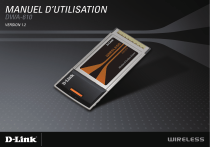
Lien public mis à jour
Le lien public vers votre chat a été mis à jour.